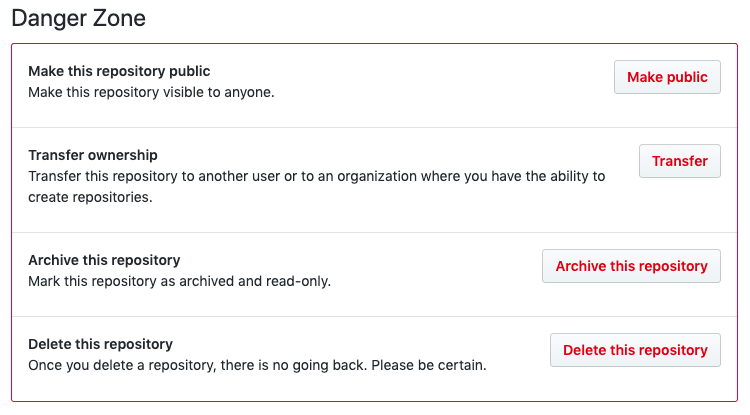はじめに
Githubのリポジトリ設定画面を見ていて、「Danger Zone」をちゃんと使ったことなかったので、調べてみました。
ちなみにどこにあるかというと、

リポジトリのページにあるメニューの右端にあるSettingsの一番下にあります。
1. Make This Repository
現在のリポジトリの公開設定を変更します。
現在設定中の状態から、Public(公開)またはPrivate(非公開)に設定できます。
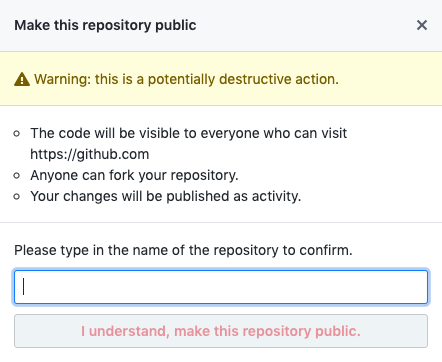
例えば、現在のリポジトリが公開設定になっている場合Private(非公開)にできます。
自分はGithubのフリーアカウントでもPrivateリポジトリが利用できるようになったので、元々仕方なく公開していたリポジトリを変更するのに使いました。
2. Transfer ownership
現在のリポジトリを別のオーナーへ譲渡できます。
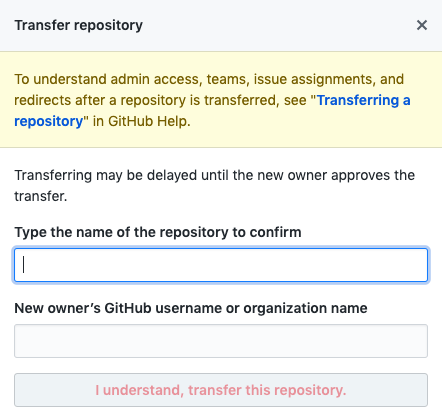
リポジトリ名と譲渡先のユーザー名を入力することで現在のリポジトリの権限を譲渡できます。
3. Archive This Repository
現在のリポジトリをアーカイブ登録します。
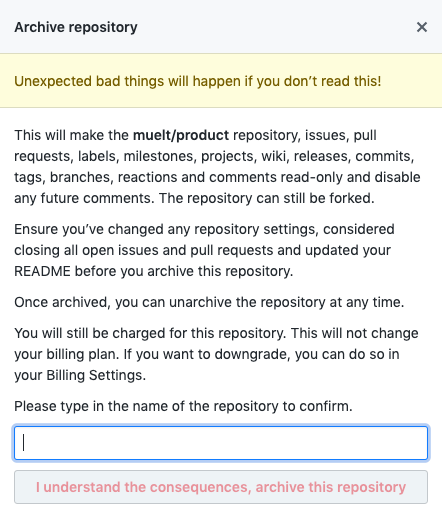
要はリポジトリ自体をリードオンリーに変更できます。
不要になったリポジトリは削除するのも手ですが、残しておく必要がある場合(リンク先にしている、公開していて不特定多数が見ている)に有効です。
4. Delete This Repository
現在のリポジトリを削除します。
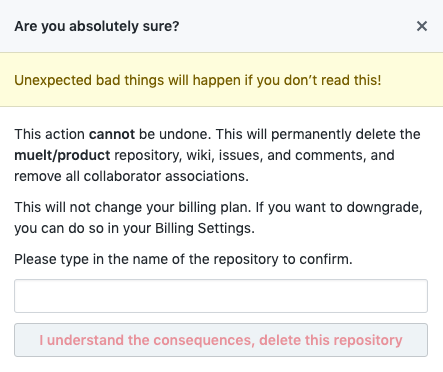
説明不要だとは思いますが、現在のリポジトリを削除します。
最後に
個人でリポジトリ管理している場合、リポジトリの公開設定の変更かリポジトリの削除しか使わないと思いますが、他の項目も知っていると何かで使える場合もあるかと思います!
※蛇足ではありますが、モーダル内の入力欄は現在のリポジトリ名を入力することでボタンが有効になります。(最初別のリポジトリ指定しててボタン押せなくて右往左往しました)